
Co je třeba vědět
- Na iPhone nebo iPod touch: Přejít na Nastavení > Všeobecné > Úložiště pro iPhone. Klepnutím na aplikaci zobrazíte její velikost. Klepněte na Smazat aplikaci odstranit jeho data.
- Zjistěte velikost aplikace na iPhone, který stále používá iTunes: V iTunes > Aplikace, klikněte pravým tlačítkem na aplikaci a vyberte Získat informace. Klepněte na Soubor a najít Velikost.
- Metoda iTunes není tak přesná, protože odstraní pouze aplikaci a nikoli její doprovodná data.
Tento článek vysvětluje, jak zjistit, které aplikace ve vašem iPhone zabírají nejvíce místa, abyste je mohli smazat a uvolnit více místa pro ukládání hudby, filmů, aplikací a dalších. Pokyny v tomto článku platí pro iOS 12 a iOS 11.
Najděte velikost aplikace pro iPhone na iPhonu nebo iPodu touch
Kontrola toho, kolik místa aplikace zabírá na iPhone, je přesnější, protože skutečná velikost aplikace není jen samotná aplikace. Aplikace také vyžadují předvolby, uložené soubory a další data. Aplikace, která při stažení z App Store zabírá 10 MB, se může po zahájení používání mnohonásobně zvětšit. Kolik místa tyto další soubory potřebují, zjistíte pouze tak, že zkontrolujete zařízení. Chcete-li zjistit, kolik úložného prostoru vyžaduje aplikace pro iPhone:
-
Otevři Nastavení aplikace, pak přejděte na Všeobecné > Úložiště pro iPhone. Starší verze iOS mají a Úložiště a používání iCloudu nastavení.
-
The Úložiště pro iPhone obrazovka zobrazuje přehled použitého úložiště a dostupného v zařízení. Pod ním je seznam nainstalovaných aplikací, počínaje těmi, které využívají nejvíce dat. Klepnutím na aplikaci zobrazíte podrobné informace.
-
Na obrazovce úložiště aplikace Velikost aplikace ukazuje velikost místa, které aplikace zabírá. Dokumenty a data zahrnuje uložené soubory, které aplikace vytvoří, když je používáte. Například v aplikaci podcast jde o kombinovanou velikost všech stažených epizod. Ve starších verzích iOS klepněte na Správa úložiště zobrazit tento seznam.
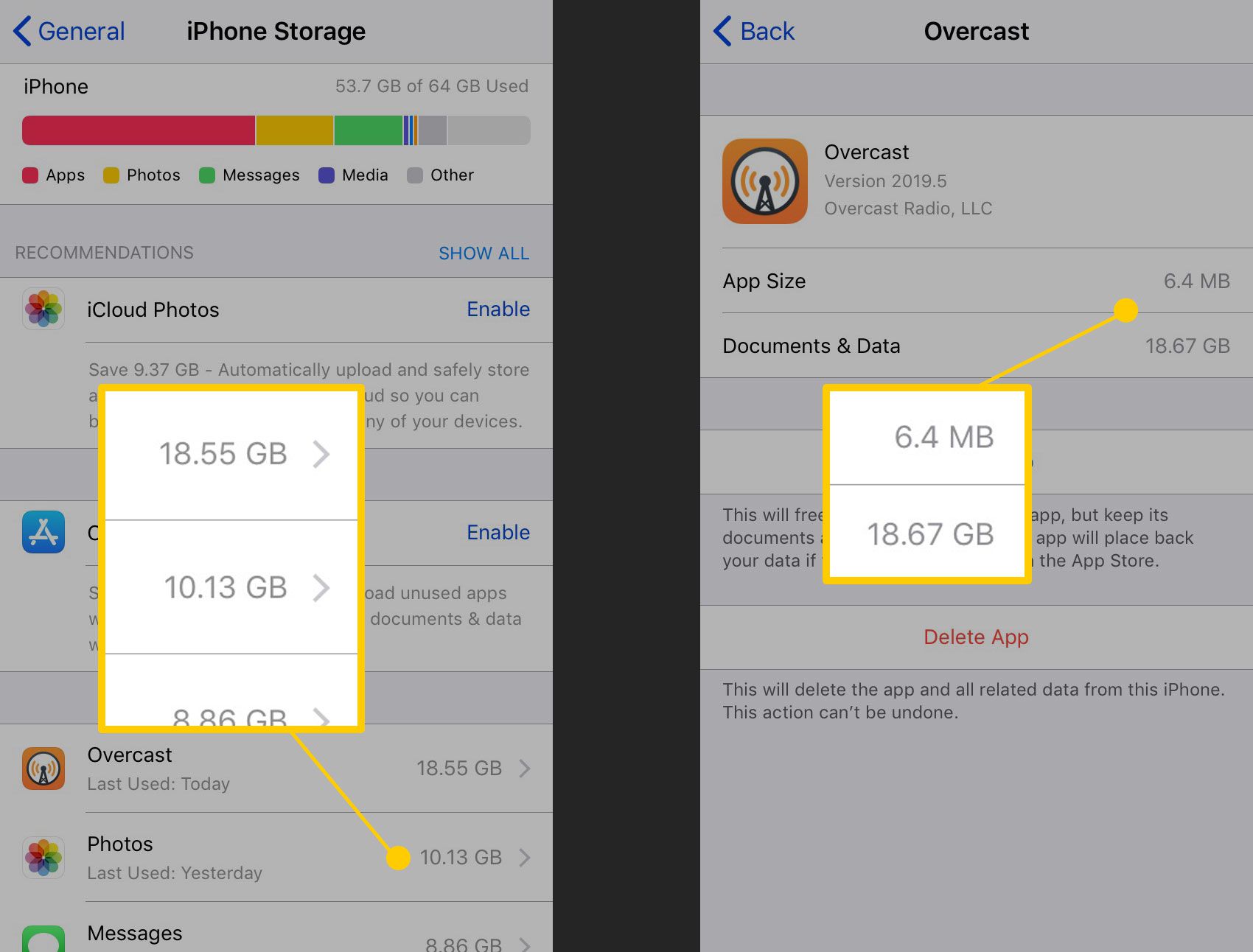
-
Klepněte na Smazat aplikaci odebrat aplikaci a její data.
-
Alternativně na iOS 11 a novějším klepněte na Offload aplikace odebrat aplikaci ze zařízení, ale uchovat její dokumenty a údaje. Vytvoříte více místa, aniž byste ztratili obsah vytvořený pomocí aplikace.
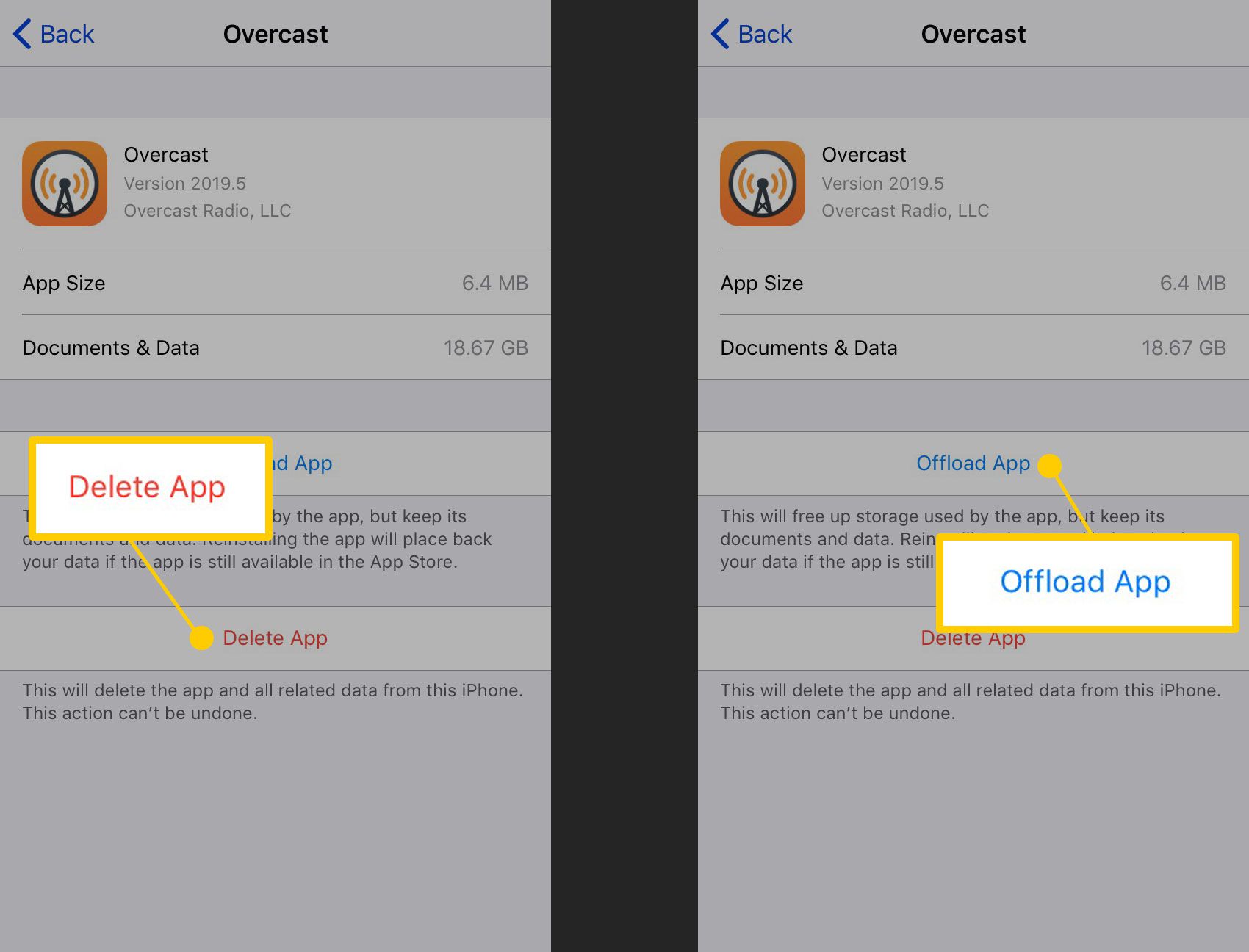
-
Aplikace můžete ze svého účtu Apple kdykoli znovu stáhnout, ale můžete přijít o svá uložená data.
Najděte velikost aplikace pro iPhone pomocí iTunes
Používání iTunes vám řekne pouze velikost samotné aplikace, ne všech jejích souvisejících souborů, takže je méně přesná. K získání velikosti aplikace pro iPhone můžete stále používat iTunes. Od verze iTunes 12.7 již aplikace nejsou součástí iTunes. To znamená, že tyto kroky již nejsou možné. Ale pokud máte starší verzi iTunes, stále fungují.
-
Spusťte iTunes.
-
Vybrat Aplikace v levém horním rohu.
-
Zobrazí se seznam aplikací, které jste stáhli z App Store nebo nainstalovali.
-
Chcete-li zjistit, kolik místa na disku každá aplikace využívá, použijte jednu z těchto metod:
- Klepněte pravým tlačítkem na aplikaci a poté vyberte Získat informace.
- Klikněte na ikonu aplikace a stiskněte Cmd + I na počítačích Mac nebo Ctrl + I ve Windows.
- Klikněte na ikonu aplikace a poté přejděte na ikonu Soubor menu a vyberte Získat informace.
-
Okno zobrazuje informace o aplikaci. Klikněte na ikonu Soubor kartu a vyhledejte Velikost pole a uvidíte, kolik místa tato aplikace vyžaduje.
Aktualizujte celý iPhone
Konzistentní problémy s úložištěm vám mohou bránit v aktualizaci vašeho iPhone vzhledem k prostoru, který vyžadují balíčky aktualizací iOS. Nevzdávejte se aktualizace; aktualizujte svůj iPhone pomocí speciálních technik, pokud nemá dostatek úložného prostoru pro instalaci aktualizace.